ونڈوز میں WI -FI کنکشن کے مسائل حل کرنا – مائیکروسافٹ سپورٹ ، میک پر انٹرنیٹ کنیکشن کے مسائل حل کرنا – ایپل امداد (ایف آر)
میک پر انٹرنیٹ کنیکشن کے مسائل حل کریں
میک ایڈریس کو اپنے روٹر تک رسائی کی فہرست میں شامل کرنے کے لئے:
ونڈوز میں وائی فائی کنکشن کے مسائل حل کریں
اگر آپ ای میل وصول نہیں کرسکتے ہیں ، ویب کو براؤز کریں یا براڈکاسٹ میوزک کریں تو ، ایک اچھا موقع ہے کہ آپ اپنے نیٹ ورک سے جڑے نہیں ہیں اور آپ انٹرنیٹ تک رسائی حاصل نہیں کرسکتے ہیں۔. مسئلے کو حل کرنے کے لئے ، یہاں کچھ حل ہیں جن کی آپ کوشش کرسکتے ہیں.
پہلے کوشش کرنے کے حل
سب سے پہلے ، کنکشن کے مسئلے کو حل کرنے یا اس کا تدارک کرنے کی کوشش کرنے کے لئے مندرجہ ذیل آگے بڑھیں.
- یقینی بنائیں کہ وائی فائی چالو ہے. ٹاسک بار کے دائیں جانب “انٹرنیٹ کنیکشن” آئیکن منتخب کریں اور یقینی بنائیں کہ وائی فائی چالو ہے. اگر نہیں تو ، اسے چالو کرنے کے لئے منتخب کریں. اس کو بھی چیک کریں ہوائی جہاز موڈ غیر فعال ہے.
- منتخب کریں وائی فائی کنکشن کا انتظام کریں ، کے لئے ، ، ، ، ، ، ، ، ، ، کے لئے ، صدیں ، ، ، ، کے لئے>) پیرامیٹر میں فاسٹ وائی فائی . چیک کریں کہ آیا کوئی وائی فائی نیٹ ورک جسے آپ پہچانتے ہیں اور منظور کرتے ہیں وہ نیٹ ورکس کی فہرست میں ظاہر ہوتا ہے. اگر یہ معاملہ ہے تو ، وائی فائی نیٹ ورک کو منتخب کریں اور وہ رابطہ قائم کرنے کی کوشش کرتے ہیں. اگر وہ اشارہ کرتا ہے منسلک نیٹ ورک کے نام سے ، منتخب کریں منقطع, ایک لمحہ کے لئے انتظار کریں ، پھر منتخب کریں ایک بار پھر جڑیں.
- کسی اور فریکوئینسی بینڈ پر نیٹ ورک سے رابطہ قائم کرنے کی کوشش کریں. صارفین کی عوامی سطح پر بہت سے وائی فائی سڑکیں دو مختلف نیٹ ورک فریکوینسی بینڈ پر نشریات: 2.4 گیگا ہرٹز اور 5 گیگا ہرٹز. یہ دستیاب وائی فائی نیٹ ورکس کی فہرست میں الگ الگ نیٹ ورکس کے طور پر ظاہر ہوتے ہیں. اگر آپ کے وائی فائی نیٹ ورکس کی فہرست میں 2.4 گیگا ہرٹز نیٹ ورک اور 5 گیگا ہرٹز نیٹ ورک دونوں ہیں تو ، دوسرے نیٹ ورک سے رابطہ قائم کرنے کی کوشش کریں. 2.4 گیگا ہرٹز نیٹ ورکس اور 5 گیگا ہرٹز نیٹ ورکس کے مابین اختلافات کے بارے میں مزید معلومات کے ل W ، وائی فائی مسائل چالو کیس اور آپ کے استقبال کا انتظام.
- یقینی بنائیں کہ آپ کے لیپ ٹاپ پر جسمانی وائی فائی سوئچ چالو ہے. (اس کی ایکٹیویشن عام طور پر ہلکے اشارے کے ذریعہ اشارہ کرتی ہے.)
- نیٹ ورک کے مسئلے کو حل کرنے کی افادیت کو چلائیں. نیٹ ورک کے مسئلے کو حل کرنے کی افادیت کو موجودہ رابطے کی پریشانیوں کی تشخیص اور حل کرنا ممکن بناتا ہے.
افادیت کو حل کرنے کے لئے نیٹ ورک کے مسئلے کو عملی جامہ پہنانے کے لئے
- منتخب کریں شروع کرنے کے لئے >ترتیبات >نظام >مسائل حل کریں >دیگر مسئلہ -حل کرنے والی افادیت .
- نیچے سب سے عام, منتخب کریں نیٹ ورک اور انٹرنیٹ >عملدرآمد, یا نیٹ ورک اور انٹرنیٹ فعالیت کو شروع کرنے کے لئے نیچے دیئے گئے بٹن کو منتخب کریں مدد حاصل کریں.
- اپنے موڈیم اور اپنے وائرلیس روٹر کو دوبارہ شروع کریں. اس سے آپ کو اپنے انٹرنیٹ تک رسائی فراہم کرنے والے (آئی ایس پی) سے نیا کنکشن بنانے کی اجازت ملتی ہے۔.
محسوس کیا : اگر آپ کے پاس مشترکہ آلہ سے دن/وائی فائی روٹ ہے تو ، آپ کو صرف ایک ہی آلہ کے اقدامات پر عمل کرنا چاہئے.
- پاور سورس روٹر سے سپلائی کیبل منقطع کریں.
- پاور سورس موڈیم سے سپلائی کیبل منقطع کریں.
مسئلے کے ماخذ کو محدود کریں
رابطے کے مسائل مختلف وجوہات کی بناء پر ہوسکتے ہیں: ویب سائٹ کے مسائل ، ڈیوائس ، وائی فائی روٹر ، موڈیم یا انٹرنیٹ سروس فراہم کرنے والے (آئی ایس پی). مسئلے کے ماخذ کو بہتر بنانے کے لئے درج ذیل اقدامات کی کوشش کریں.
- اگر ٹاسک بار کے دائیں جانب “وائی فائی کنکشن” آئیکن آویزاں ہے تو ، کسی اور ویب سائٹ پر جائیں. اگر ویب سائٹ کھلتی ہے تو ، مخصوص ویب سائٹ میں کوئی مسئلہ ہوسکتا ہے. اگر آپ کسی اور ویب سائٹ سے رابطہ نہیں کرسکتے ہیں تو ، اگلے مرحلے پر جائیں.
- کسی اور لیپ ٹاپ یا فون پر ، اسی نیٹ ورک سے رابطہ قائم کرنے کی کوشش کریں. اگر آپ رابطہ قائم کرسکتے ہیں تو ، اس مسئلے کا ماخذ شاید آپ کے آلے کی وجہ سے ہے. اپنے آلے پر نیٹ ورک کے مسئلے کو حل کرنے والے حصے تک رسائی حاصل کریں. اگر آپ کسی آلے پر نیٹ ورک سے رابطہ نہیں کرسکتے ہیں تو ، اگلے مرحلے پر جائیں.
- چیک کریں کہ آیا آپ کے وائی فائی روٹر سے تعلق رکھنے میں کوئی مسئلہ ہے. ایسا کرنے کے لئے ، پنگ ٹیسٹ استعمال کریں.
- منتخب کریں تحقیق کے لیے ٹاسک بار میں ، پھر ٹائپ کریں کمانڈ پرامپٹ. بٹن کمانڈ پرامپٹ ظاہر ہوتا ہے. اس کے دائیں طرف ، منتخب کریں بطور ایڈمنسٹریٹر پر عمل کریں >جی ہاں.
- کمانڈ پرامپٹ پر ، ٹائپ کریں ipconfig, پھر منتخب کریں داخلہ. نتائج میں اپنے وائی فائی نیٹ ورک کا نام تلاش کریں ، پھر اس کے سلسلے میں درج IP ایڈریس تلاش کریں پہلے سے طے شدہ گیٹ وے اس وائی فائی نیٹ ورک کے لئے. اگر ضروری ہو تو اس پتے کو نوٹ کریں. مثال کے طور پر: 192.168.1.1
- دعوت نامے پر ، ٹائپ کریں پنگ ، پھر منتخب کریں داخلہ. مثال کے طور پر ، ٹائپ کریں پنگ 192.168.1.1, پھر منتخب کریں داخلہ. نتائج کو اس طرح نظر آنا چاہئے:
- 192 سے جواب.168.1.1: بائٹس = 32 دورانیہ = 5 ایم ایس ٹی ٹی ایل = 64
- 192 سے جواب.168.1.1: بائٹس = 32 دورانیہ = 5 ایم ایس ٹی ٹی ایل = 64
- 192 سے جواب.168.1.1: بائٹس = 32 دورانیہ = 5 ایم ایس ٹی ٹی ایل = 64
- 192 سے جواب.168.1.1: بائٹس = 32 دورانیہ = 5 ایم ایس ٹی ٹی ایل = 64
- 192 کے لئے پنگ کے اعدادوشمار.168.1.1: پیکیجز: بھیجے گئے = 4 ، موصولہ = 4 ، کھوئے ہوئے = 0 (0 ٪ کا نقصان) ، لاکھوں سیکنڈ میں قریب قریب گول سفر: کم سے کم = 4 ایم ایس ، زیادہ سے زیادہ = 5 ایم ایس ، میڈیم = 4 ایم ایس
اگر آپ کو اس طرح کے نتائج نظر آتے ہیں اور آپ کو جواب مل جاتا ہے تو ، آپ کے وائی فائی روٹر سے آپ کا تعلق ہے. لہذا آپ کے موڈیم یا آپ کے انٹرنیٹ سروس فراہم کرنے والے کے ساتھ کوئی مسئلہ ہوسکتا ہے. اپنے انٹرنیٹ سروس فراہم کرنے والے سے رابطہ کریں یا کسی دوسرے ڈیوائس پر آن لائن چالو کریں (اگر آپ کر سکتے ہو) یہ دیکھنے کے لئے کہ آیا خدمت کی ناکامی ہے یا نہیں.
اگر پنگ ٹیسٹ کے نتائج سے پتہ چلتا ہے کہ آپ کو روٹر سے کوئی جواب نہیں ملتا ہے تو ، اپنے پی سی کو براہ راست ایتھرنیٹ کیبل (اگر ممکن ہو تو) استعمال کرکے اپنے موڈیم سے مربوط کرنے کی کوشش کریں۔. اگر آپ ایتھرنیٹ کیبل کا استعمال کرتے ہوئے انٹرنیٹ سے رابطہ کرسکتے ہیں تو ، اس سے اس بات کی تصدیق ہوتی ہے کہ کنکشن کا مسئلہ وائی فائی روٹر کی وجہ سے ہے. چیک کریں کہ آپ نے حالیہ فرم ویئر انسٹال کیا ہے اور اپنے روٹر کی دستاویزات سے مشورہ کریں.
آپ کے آلے پر نیٹ ورک کے مسائل کا حل
نیٹ ورک کے احکامات پر عمل کریں
ٹی سی پی/آئی پی بیٹری کو دستی طور پر دوبارہ ترتیب دینے کے لئے ان نیٹ ورک کے احکامات کو چلانے کی کوشش کریں ، مفت اور آئی پی ایڈریس کی تجدید کریں ، اور ڈی این ایس کسٹمر ریزولور کیشے کو خالی اور دوبارہ ترتیب دیں:
- منتخب کریں تحقیق کے لیے ٹاسک بار میں ، پھر ٹائپ کریں کمانڈ پرامپٹ. بٹن کمانڈ پرامپٹ ظاہر ہوتا ہے. اس کے دائیں طرف ، منتخب کریں بطور ایڈمنسٹریٹر پر عمل کریں >جی ہاں.
- کمانڈ پرامپٹ میں ، درج ذیل کمانڈز کو ترتیب دیں جس میں وہ ظاہر ہوں ، پھر چیک کریں کہ آیا اس سے کنکشن کا مسئلہ حل ہوجاتا ہے:
- نل نیٹش ونساک ری سیٹ اور منتخب کریں داخلہ.
- نل نیٹش انٹ IP ری سیٹ کریں اور منتخب کریں داخلہ.
- نل ipconfig /رہائی اور منتخب کریں داخلہ.
- نل ipconfig /تجدید اور منتخب کریں داخلہ.
- نل ipconfig /flushdns اور منتخب کریں داخلہ.
نیٹ ورک کارڈ ڈرائیور کو ان انسٹال کریں اور دوبارہ شروع کریں
اگر پچھلے اقدامات کام نہیں کرتے ہیں تو ، نیٹ ورک کارڈ کے ڈرائیور کو ان انسٹال کرنے کی کوشش کریں ، پھر اپنے کمپیوٹر کو دوبارہ شروع کریں. ونڈوز خود بخود حالیہ ڈرائیور کو انسٹال کردے گی. اس نقطہ نظر کی سفارش کی جاتی ہے اگر حالیہ تازہ کاری کے بعد نیٹ ورک کنکشن کا مسئلہ ظاہر ہوتا ہے.
کسی بھی انسٹال سے پہلے ، یقینی بنائیں کہ آپ کے پاس پائلٹ بیک اپ کاپیاں ہیں. کارخانہ دار کی کارخانہ دار کی ویب سائٹ تک رسائی حاصل کریں اور اپنے نیٹ ورک کارڈ کے لئے دستیاب تازہ ترین ڈرائیور ڈاؤن لوڈ کریں. اگر آپ کا پی سی انٹرنیٹ سے رابطہ نہیں کرسکتا ہے تو ، آپ کو کسی دوسرے پی سی میں پائلٹ ڈاؤن لوڈ کرنے کی ضرورت ہوگی اور اسے اپنے کمپیوٹر پر انسٹال کرنے کے قابل ہونے کے ل USB USB کلید پر محفوظ کریں گے۔. آپ کو پی سی کے کارخانہ دار کے نام کے ساتھ ساتھ ماڈل کا نام یا نمبر بھی درکار ہوگا.
- منتخب کریں تحقیق کے لیے ٹاسک بار میں ، ٹائپ کریں آلہ منتظم, پھر ڈیوائس مینیجر کو منتخب کریں نتائج کی فہرست میں.
- ترقی نیٹ ورک کارڈز اور اپنے آلے کے نیٹ ورک کارڈ کی تلاش کریں.
- نیٹ ورک کارڈ کو منتخب کریں ، ایک طویل وقت (یا دائیں کلک) دبائیں ، پھر منتخب کریں آلہ کو ان انسٹال کریں > علاقے کو فعال باکس اس آلے کے لئے پائلٹ کو ہٹانے کی کوشش کریں چالو باکس>انسٹال.
- پائلٹ کو ان انسٹال کرنے کے بعد ، منتخب کریں شروع کرنے کے لئے >طاقت >دوبارہ شروع کرنے کے لئے .
ایک بار جب آپ کا کمپیوٹر دوبارہ شروع ہوجائے تو ، ونڈوز تلاش کر رہا ہے اور خود بخود نیٹ ورک کارڈ ڈرائیور کو انسٹال کرتا ہے. چیک کریں کہ آیا یہ کنکشن کا مسئلہ حل کرتا ہے. اگر ونڈوز خود بخود ڈرائیور کو انسٹال نہیں کرتی ہے تو ، انسٹال کرنے سے پہلے محفوظ شدہ بیک اپ ڈرائیور کو انسٹال کرنے کی کوشش کریں.
چیک کریں کہ آیا آپ کا نیٹ ورک کارڈ تازہ ترین ونڈوز اپ ڈیٹ کے ساتھ مطابقت رکھتا ہے
اگر آپ اپنا نیٹ ورک کنکشن فوری طور پر اپ گریڈ کرنے یا ونڈوز 11 اپ ڈیٹ کے بعد کھو چکے ہیں تو ، یہ ممکن ہے کہ آپ کے نیٹ ورک کارڈ کا موجودہ ڈرائیور ونڈوز کے پچھلے ورژن کے لئے ڈیزائن کیا گیا ہو۔. چالو باکس کے لئے ، حالیہ ونڈوز اپ ڈیٹ کو عارضی طور پر ان انسٹال کرنے کی کوشش کریں:
- منتخب کریں شروع کرنے کے لئے >ترتیبات >ونڈوز اپ ڈیٹ >تاریخی تازہ کاری>ان انسٹال اپ ڈیٹس .
- اس کے بعد حالیہ تازہ کاری کو منتخب کریں ان انسٹال کو منتخب کریں.
اگر تازہ ترین تازہ کاری کو ان انسٹال کرنے سے آپ کے نیٹ ورک کنکشن کو بحال کیا جاتا ہے تو ، ایک چالو باکس یہ دیکھنے کے لئے کہ آیا کوئی تازہ ترین ڈرائیور دستیاب ہے یا نہیں۔
- منتخب کریں تحقیق کے لیے ٹاسک بار میں ، ٹائپ کریں آلہ منتظم, پھر ڈیوائس مینیجر کو منتخب کریں نتائج کی فہرست میں.
- ترقی نیٹ ورک کارڈز اور اپنے آلے کے نیٹ ورک کارڈ کی تلاش کریں.
- نیٹ ورک کارڈ کو منتخب کریں ، ایک طویل وقت (یا دائیں کلک) دبائیں ، منتخب کریں پائلٹ کو اپ ڈیٹ کریں >خود بخود تازہ ترین ڈرائیور سافٹ ویئر کی تلاش کریں, پھر ہدایات پر عمل کریں.
- تازہ ترین ڈرائیور انسٹال کرنے کے بعد ، منتخب کریں شروع کرنے کے لئے >طاقت >دوبارہ شروع کرنے کے لئے اگر آپ کو دوبارہ شروع کرنے کے لئے مدعو کیا گیا ہے اور چیک کریں کہ آیا اس سے کنکشن کا مسئلہ حل ہوجاتا ہے.
اگر ونڈوز کو آپ کے نیٹ ورک کارڈ کے لئے نیا ڈرائیور نہیں ملتا ہے تو ، جدید ترین نیٹ ورک کارڈ ڈرائیور ڈاؤن لوڈ کرنے کے لئے مینوفیکچرر کی کارخانہ دار کی ویب سائٹ پر جائیں۔. آپ کو پی سی کے کارخانہ دار کے نام کے ساتھ ساتھ ماڈل کا نام یا نمبر بھی درکار ہوگا.
مندرجہ ذیل عمل میں سے ایک انجام دیں:
- اگر آپ حالیہ نیٹ ورک کارڈ ڈرائیور کو ڈاؤن لوڈ اور انسٹال کرنے کے قابل نہیں رہے ہیں تو ، اس اپ ڈیٹ کو ماسک کریں جس سے آپ اپنے نیٹ ورک کا کنکشن کھو دیتے ہیں. تازہ کاریوں کو چھپانے کا طریقہ معلوم کرنے کے لئے ، ونڈوز اپ ڈیٹ یا پائلٹوں کی تازہ کاریوں سے مشورہ کریں.
- اگر آپ اپنے نیٹ ورک کارڈ کے لئے تازہ ترین ڈرائیوروں کو انسٹال کرنے کا انتظام کر چکے ہیں تو ، تازہ ترین تازہ کاریوں کو دوبارہ انسٹال کریں. ایسا کرنے کے لئے ، منتخب کریں شروع کرنے کے لئے ترتیبات >>ونڈوز اپ ڈیٹ >تلاش کی تازہ کارییں.
نیٹ ورک ری سیٹ کا استعمال کریں
نیٹ ورک ری سیٹ کو آخری حربے کے طور پر استعمال کیا جانا ہے. صرف اس آپریشن کو انجام دیں اگر پچھلے مراحل نے کنکشن کے مسئلے کو حل نہیں کیا ہے.
اس سے کنکشن کے مسائل کو حل کرنے میں مدد مل سکتی ہے جو آپ کو ونڈوز 10 کے ونڈوز 11 میں اپ گریڈ کرنے کے بعد سامنا کرسکتے ہیں. اس مسئلے کو حل کرنے میں بھی مدد مل سکتی ہے جہاں آپ انٹرنیٹ سے رابطہ کرسکتے ہیں ، لیکن مشترکہ نیٹ ورک کے قارئین کو نہیں۔. نیٹ ورک ری سیٹ آپ کے انسٹال کردہ تمام نیٹ ورک اڈیپٹر اور ان کی ترتیبات کو ہٹا دیتا ہے. ایک بار جب آپ کا کمپیوٹر دوبارہ شروع ہوجائے تو ، تمام نیٹ ورک کارڈز کو دوبارہ انسٹال کیا جاتا ہے اور اس سے وابستہ پیرامیٹرز کی پہلے سے طے شدہ اقدار بحال ہوجاتی ہیں.
- منتخب کریں شروع کرنے کے لئے >ترتیبات >نیٹ ورک اور انٹرنیٹ >جدید نیٹ ورک کی ترتیبات >نیٹ ورک ری سیٹ.
نیٹ ورک اور انٹرنیٹ کے پیرامیٹرز کھولیں - اسکرین پر نیٹ ورک ری سیٹ, منتخب کریں اب دوبارہ ترتیب دیں >جی ہاں تصدیق کے لئے.
جب تک آپ کا پی سی دوبارہ شروع نہ ہوجائے اس کا انتظار کریں اور یہ چیک کریں کہ آیا اس سے مسئلہ حل ہوجاتا ہے.
- نیٹ ورک ری سیٹ کو استعمال کرنے کے بعد ، آپ کو دوسرے نیٹ ورک سافٹ ویئر کو دوبارہ انسٹال اور دوبارہ تشکیل دینے کی ضرورت پڑسکتی ہے جو آپ استعمال کرتے ہیں ، جیسے وی پی این کسٹمر سافٹ ویئر یا ہائپر-وی ورچوئل سوئچز (یا کوئی دوسرا نیٹ ورک ورچوئلائزیشن سافٹ ویئر جو آپ استعمال کرتے ہیں).
- نیٹ ورک ری سیٹ آپ کے ہر نیٹ ورک کنیکشن کی وضاحت کرسکتا ہے جو عوامی نیٹ ورک پروفائل پر جانا جاتا ہے. عوامی نیٹ ورک پروفائل پر ، آپ کا پی سی دوسرے پی سی اور نیٹ ورک ڈیوائسز کے ذریعہ قابل شناخت نہیں ہے ، جو اس کی حفاظت کو مستحکم کرنے میں مدد فراہم کرسکتا ہے۔. تاہم ، اگر آپ کا پی سی فائلوں یا پرنٹرز کو شیئر کرنے کے لئے استعمال کیا گیا ہے تو ، آپ کو نجی نیٹ ورک پروفائل استعمال کرنے کے لئے تشکیل دے کر اسے دوبارہ قابل شناخت بنانا ہوگا۔. ایسا کرنے کے لئے ، منتخب کریں شروع کرنے کے لئے >ترتیبات >نیٹ ورک اور انٹرنیٹ >وائرلیس . اسکرین پر وائرلیس, منتخب کریں معلوم نیٹ ورکس کا انتظام کریں > نیٹ ورک کنکشن جس میں آپ ترمیم کرنا چاہتے ہیں. نیچے نیٹ ورک پروفائل کی قسم, منتخب کریں نجی.
اضافی مسئلہ حل کرنے کے اقدامات
اپنی وائی فائی کی ترتیبات کو چیک کریں
وائی فائی کارڈ مینوفیکچررز مختلف اعلی درجے کی ترتیبات پیش کرسکتے ہیں جو آپ اپنے نیٹ ورک کے ماحول یا اپنے رابطے کی ترجیحات کے مطابق ڈھال سکتے ہیں.
اپنے نیٹ ورک کارڈ کی وائرلیس فیشن کی ترتیب کو چیک کریں اور اس بات کو یقینی بنائیں کہ یہ نیٹ ورک کی صلاحیتوں سے مطابقت رکھتا ہے جس سے آپ رابطہ قائم کرنے کی کوشش کر رہے ہیں. اگر یہ مطابقت نہیں رکھتا ہے تو ، آپ رابطہ قائم نہیں کرسکیں گے ، اور یہ ممکن ہے کہ نیٹ ورک دستیاب نیٹ ورکس کی فہرست میں بھی ظاہر نہ ہو. بہت اکثر ، وائرلیس موڈ آٹو ویلیو یا اسی طرح کی قدر کو ڈیفالٹ کرتا ہے ، جو ہر قسم کے نیٹ ورک کے تعاون سے کنکشن کی اجازت دیتا ہے۔.
وائرلیس فیشن کی ترتیب تلاش کرنے کے لئے
- پردیی منیجر میں ، منتخب کریں نیٹ ورک کارڈز, پھر نیٹ ورک کارڈ کے نام پر ڈبل کلک کریں.
- ٹیب منتخب کریں پیش قدمی اور ایک پیرامیٹر تلاش کریں وائرلیس فیشن. اس بات کو یقینی بنائیں کہ اس کی وضاحت آپ کے نیٹ ورک کے ذریعہ استعمال شدہ وضع میں کی گئی ہے.
وائی فائی پروفائل کی ترتیبات
ونڈوز Wi-Fi نیٹ ورک سے رابطہ قائم کرنے کے لئے ضروری ترتیبات کو بچانے کے لئے Wi-Fi پروفائل کا استعمال کرتا ہے. ان پیرامیٹرز میں نیٹ ورک سیکیورٹی کی قسم ، کلید ، نیٹ ورک کا نام (ایس ایس آئی ڈی) ، وغیرہ شامل ہیں۔. اگر آپ کسی وائی فائی نیٹ ورک سے رابطہ نہیں کرسکتے ہیں جس سے آپ پہلے رابطہ کرسکتے ہیں تو ، یہ ممکن ہے کہ نیٹ ورک کی ترتیبات میں تبدیلی آئے ہو یا پروفائل کو نقصان پہنچا ہو.
اس مسئلے کو حل کرنے کے لئے ، نیٹ ورک کے کنکشن کو حذف یا بھول جائیں ، پھر نیٹ ورک سے دوبارہ رابطہ کریں. جب آپ کسی نیٹ ورک کنکشن کو بھول جاتے ہیں تو ، آپ کے کمپیوٹر سے وائی فائی نیٹ ورک پروفائل حذف ہوجاتا ہے.
ایک نیٹ ورک کو فراموش کرنے کے لئے
- منتخب کریں شروع کرنے کے لئے >ترتیبات >نیٹ ورک اور انٹرنیٹ .
- نیچے وائرلیس , منتخب کریں معلوم نیٹ ورکس کا انتظام کریں.
- اس کے بعد ، جس نیٹ ورک کو آپ بھول جانا چاہتے ہیں اسے منتخب کریں بھول جاؤ.
پھر آئیکن کو منتخب کریں وائرلیس ٹاسک بار میں اور نیٹ ورک کے کنکشن کی تجدید کے لئے نیٹ ورک سے دوبارہ رابطہ قائم کرنے کی کوشش کریں.
اپنے ہوم پیج کی ترتیب کو چیک کریں
آپ کا وائی فائی نیٹ ورک نیٹ ورک فریکوینسی بینڈ ، چینلز کی بھیڑ اور/یا سگنل پاور سے متاثر ہوسکتا ہے. مزید معلومات کے لئے ، وائی فائی اور اپنے گھر سے متعلق مسائل دیکھیں.
“انٹرنیٹ کنیکشن نہیں” آئیکن کے ل additional اضافی علامات تلاش کریں.
اضافی پریشانیوں کو حل کرنے کے ل steps اقدامات ہوسکتے ہیں جن کی آپ کوشش کر سکتے ہیں ، ان علامات پر منحصر ہے جو آپ کا سامنا کرنا پڑتا ہے. ان اقدامات کو ظاہر کرنے کے لئے ، چالو باکس وائی فائی کنکشن شبیہیں اور ان کے معنی.
متعلقہ حصے
- وائرلیس نیٹ ورک کی تشکیل
- اپنے وائرلیس نیٹ ورک کا پاس ورڈ کیسے تلاش کریں
- وائرلیس نیٹ ورک رپورٹ کا تجزیہ کریں
- وائی فائی ٹولز اور ایپلی کیشنز
- ونڈوز میں وائی فائی نیٹ ورک کو عوامی یا نجی بنائیں
پہلے کوشش کرنے کے حل
سب سے پہلے ، کنکشن کے مسئلے کو حل کرنے یا اس کا تدارک کرنے کی کوشش کرنے کے لئے مندرجہ ذیل آگے بڑھیں.
- یقینی بنائیں کہ وائی فائی چالو ہے. “کوئی انٹرنیٹ کنیکشن نہیں” آئیکن منتخب کریں
 ٹاسک بار کے دائیں جانب ، پھر یقینی بنائیں کہ وائی فائی چالو ہے. اگر نہیں تو ، اسے چالو کرنے کے لئے منتخب کریں. اس کو بھی چیک کریں ہوائی جہاز موڈ غیر فعال ہے.
ٹاسک بار کے دائیں جانب ، پھر یقینی بنائیں کہ وائی فائی چالو ہے. اگر نہیں تو ، اسے چالو کرنے کے لئے منتخب کریں. اس کو بھی چیک کریں ہوائی جہاز موڈ غیر فعال ہے. 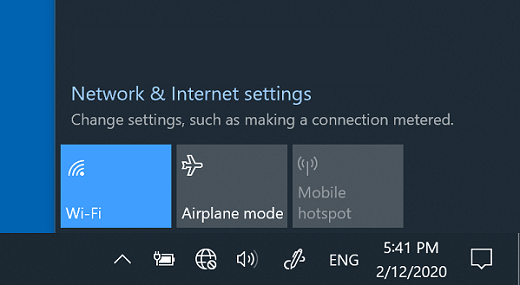
- پھر چیک کریں کہ آیا آپ کو پہچاننے اور منظور کرنے والا کوئی وائی فائی نیٹ ورک نیٹ ورکس کی فہرست میں ظاہر ہوتا ہے. اگر یہ معاملہ ہے تو ، وائی فائی نیٹ ورک کو منتخب کریں اور وہ رابطہ قائم کرنے کی کوشش کرتے ہیں. اگر وہ اشارہ کرتا ہے منسلک نیٹ ورک کے نام سے ، منتخب کریں منقطع, ایک لمحہ کے لئے انتظار کریں ، پھر منتخب کریں ایک بار پھر جڑیں .
- کسی اور فریکوئینسی بینڈ پر نیٹ ورک سے رابطہ قائم کرنے کی کوشش کریں. صارفین کی عوامی سطح پر بہت سے وائی فائی سڑکیں دو مختلف نیٹ ورک فریکوینسی بینڈ پر نشریات: 2.4 گیگا ہرٹز اور 5 گیگا ہرٹز. یہ دستیاب وائی فائی نیٹ ورکس کی فہرست میں الگ الگ نیٹ ورکس کے طور پر ظاہر ہوتے ہیں. اگر آپ کے وائی فائی نیٹ ورکس کی فہرست میں 2.4 گیگا ہرٹز نیٹ ورک اور 5 گیگا ہرٹز نیٹ ورک دونوں ہیں تو ، دوسرے نیٹ ورک سے رابطہ قائم کرنے کی کوشش کریں. 2.4 گیگا ہرٹز نیٹ ورکس اور 5 گیگا ہرٹز نیٹ ورکس کے مابین اختلافات کے بارے میں مزید معلومات کے ل W ، وائی فائی مسائل چالو کیس اور آپ کے استقبال کا انتظام.
- یقینی بنائیں کہ آپ کے لیپ ٹاپ پر جسمانی وائی فائی سوئچ چالو ہے. (اس کی ایکٹیویشن عام طور پر ہلکے اشارے کے ذریعہ اشارہ کرتی ہے.)
- نیٹ ورک کے مسئلے کو حل کرنے کی افادیت کو چلائیں. نیٹ ورک کے مسئلے کو حل کرنے کی افادیت کو موجودہ رابطے کی پریشانیوں کی تشخیص اور حل کرنا ممکن بناتا ہے.
افادیت کو حل کرنے کے لئے نیٹ ورک کے مسئلے کو عملی جامہ پہنانے کے لئے
- بٹن منتخب کریں شروع کرنے کے لئے >ترتیبات >نیٹ ورک اور ریاست> انٹرنیٹ .
نیٹ ورک اور انٹرنیٹ کے پیرامیٹرز کھولیں - نیچے اپنے نیٹ ورک کی ترتیبات میں ترمیم کریں, منتخب کریں نیٹ ورک کا مسئلہ حل کرنا.
- افادیت کو حل کرنے والے مسئلے میں بیان کردہ اقدامات پر عمل کریں اور چیک کریں کہ آیا اس سے مسئلہ حل ہوتا ہے.
مسئلے کے ماخذ کو محدود کریں
رابطے کے مسائل مختلف وجوہات کی بناء پر ہوسکتے ہیں: ویب سائٹ کے مسائل ، ڈیوائس ، وائی فائی روٹر ، موڈیم یا انٹرنیٹ سروس فراہم کرنے والے (آئی ایس پی). مسئلے کے ماخذ کو بہتر بنانے کے لئے درج ذیل اقدامات کی کوشش کریں.
- اگر ٹاسک بار کے دائیں جانب “وائی فائی کنکشن” آئیکن آویزاں ہے تو ، کسی اور ویب سائٹ پر جائیں. اگر ویب سائٹ کھلتی ہے تو ، مخصوص ویب سائٹ میں کوئی مسئلہ ہوسکتا ہے. اگر آپ کسی اور ویب سائٹ سے رابطہ نہیں کرسکتے ہیں تو ، اگلے مرحلے پر جائیں.
- کسی اور لیپ ٹاپ یا فون پر ، اسی نیٹ ورک سے رابطہ قائم کرنے کی کوشش کریں. اگر آپ رابطہ قائم کرسکتے ہیں تو ، اس مسئلے کا ماخذ شاید آپ کے آلے کی وجہ سے ہے. اپنے آلے پر نیٹ ورک کے مسئلے کو حل کرنے والے حصے تک رسائی حاصل کریں. اگر آپ کسی آلے پر نیٹ ورک سے رابطہ نہیں کرسکتے ہیں تو ، اگلے مرحلے پر جائیں.
- چیک کریں کہ آیا آپ کے وائی فائی روٹر سے تعلق رکھنے میں کوئی مسئلہ ہے. ایسا کرنے کے لئے ، پنگ ٹیسٹ استعمال کریں.
- ٹاسک بار کے سرچ بار میں ، ٹائپ کریں کمانڈ پرامپٹ. بٹن کمانڈ پرامپٹ ظاہر ہوتا ہے. دائیں ، منتخب کریں بطور ایڈمنسٹریٹر پر عمل کریں >جی ہاں.
- کمانڈ پرامپٹ پر ، ٹائپ کریں ipconfig, پھر منتخب کریں داخلہ. نتائج میں اپنے وائی فائی نیٹ ورک کا نام تلاش کریں ، پھر اس کے سلسلے میں درج IP ایڈریس تلاش کریں پہلے سے طے شدہ گیٹ وے اس وائی فائی نیٹ ورک کے لئے. اگر ضروری ہو تو اس پتے کو نوٹ کریں. مثال کے طور پر: 192.168.1.1
- دعوت نامے پر ، ٹائپ کریں پنگ ، پھر منتخب کریں داخلہ. مثال کے طور پر ، ٹائپ کریں پنگ 192.168.1.1 , پھر منتخب کریں داخلہ. نتائج کو اس طرح نظر آنا چاہئے:
- 192 سے جواب.168.1.1: بائٹس = 32 دورانیہ = 5 ایم ایس ٹی ٹی ایل = 64
- 192 سے جواب.168.1.1: بائٹس = 32 دورانیہ = 5 ایم ایس ٹی ٹی ایل = 64
- 192 سے جواب.168.1.1: بائٹس = 32 دورانیہ = 5 ایم ایس ٹی ٹی ایل = 64
- 192 سے جواب.168.1.1: بائٹس = 32 دورانیہ = 5 ایم ایس ٹی ٹی ایل = 64
- 192 کے لئے پنگ کے اعدادوشمار.168.1.1: پیکیجز: بھیجے گئے = 4 ، موصولہ = 4 ، کھوئے ہوئے = 0 (0 ٪ کا نقصان) ، لاکھوں سیکنڈ میں قریب قریب گول سفر: کم سے کم = 4 ایم ایس ، زیادہ سے زیادہ = 5 ایم ایس ، میڈیم = 4 ایم ایس
اگر آپ کو اس طرح کے نتائج نظر آتے ہیں اور آپ کو جواب مل جاتا ہے تو ، آپ کے وائی فائی روٹر سے آپ کا تعلق ہے. لہذا آپ کے موڈیم یا آپ کے انٹرنیٹ سروس فراہم کرنے والے کے ساتھ کوئی مسئلہ ہوسکتا ہے. اپنے انٹرنیٹ سروس فراہم کرنے والے سے رابطہ کریں یا کسی دوسرے ڈیوائس پر آن لائن چالو کریں (اگر آپ کر سکتے ہو) یہ دیکھنے کے لئے کہ آیا خدمت کی ناکامی ہے یا نہیں.
اگر پنگ ٹیسٹ کے نتائج سے پتہ چلتا ہے کہ آپ کو روٹر سے کوئی جواب نہیں ملتا ہے تو ، اپنے پی سی کو براہ راست ایتھرنیٹ کیبل (اگر ممکن ہو تو) استعمال کرکے اپنے موڈیم سے مربوط کرنے کی کوشش کریں۔. اگر آپ ایتھرنیٹ کیبل کا استعمال کرتے ہوئے انٹرنیٹ سے رابطہ کرسکتے ہیں تو ، اس سے اس بات کی تصدیق ہوتی ہے کہ کنکشن کا مسئلہ وائی فائی روٹر کی وجہ سے ہے. چیک کریں کہ آپ نے حالیہ فرم ویئر انسٹال کیا ہے اور اپنے روٹر کی دستاویزات سے مشورہ کریں.
آپ کے آلے پر نیٹ ورک کے مسائل کا حل
نیٹ ورک کے احکامات پر عمل کریں
ٹی سی پی/آئی پی بیٹری کو دستی طور پر دوبارہ ترتیب دینے کے لئے ان نیٹ ورک کے احکامات کو چلانے کی کوشش کریں ، مفت اور آئی پی ایڈریس کی تجدید کریں ، اور ڈی این ایس کسٹمر ریزولور کیشے کو خالی اور دوبارہ ترتیب دیں:
- ٹاسک بار کے سرچ بار میں ، ٹائپ کریں کمانڈ پرامپٹ. بٹن کمانڈ پرامپٹ ظاہر ہوتا ہے. اس کے دائیں طرف ، منتخب کریں بطور ایڈمنسٹریٹر پر عمل کریں >جی ہاں.
- کمانڈ پرامپٹ میں ، درج ذیل کمانڈز کو ترتیب دیں جس میں وہ ظاہر ہوں ، پھر چیک کریں کہ آیا اس سے کنکشن کا مسئلہ حل ہوجاتا ہے:
- نل نیٹش ونساک ری سیٹ اور منتخب کریںداخلہ.
- نل نیٹش انٹ IP ری سیٹ کریں اور منتخب کریں داخلہ.
- نل ipconfig /رہائی اور منتخب کریں داخلہ.
- نل ipconfig /تجدید اور منتخب کریں داخلہ.
- نل ipconfig /flushdns اور منتخب کریں داخلہ.
نیٹ ورک کارڈ ڈرائیور کو ان انسٹال کریں اور دوبارہ شروع کریں
اگر پچھلے اقدامات کام نہیں کرتے ہیں تو ، نیٹ ورک کارڈ کے ڈرائیور کو ان انسٹال کرنے کی کوشش کریں ، پھر اپنے کمپیوٹر کو دوبارہ شروع کریں. ونڈوز خود بخود حالیہ ڈرائیور کو انسٹال کردے گی. اس نقطہ نظر کی سفارش کی جاتی ہے اگر حالیہ تازہ کاری کے بعد نیٹ ورک کنکشن کا مسئلہ ظاہر ہوتا ہے.
کسی بھی انسٹال سے پہلے ، یقینی بنائیں کہ آپ کے پاس پائلٹ بیک اپ کاپیاں ہیں. کارخانہ دار کی کارخانہ دار کی ویب سائٹ تک رسائی حاصل کریں اور اپنے نیٹ ورک کارڈ کے لئے دستیاب تازہ ترین ڈرائیور ڈاؤن لوڈ کریں. اگر آپ کا پی سی انٹرنیٹ سے رابطہ نہیں کرسکتا ہے تو ، آپ کو کسی دوسرے پی سی میں پائلٹ ڈاؤن لوڈ کرنے کی ضرورت ہوگی اور اسے اپنے کمپیوٹر پر انسٹال کرنے کے قابل ہونے کے ل USB USB کلید پر محفوظ کریں گے۔. آپ کو پی سی کے کارخانہ دار کے نام کے ساتھ ساتھ ماڈل کا نام یا نمبر بھی درکار ہوگا.
- ٹاسک بار کے سرچ بار میں ، ٹائپ کریں آلہ منتظم, پھر منتخب کریں آلہ منتظم نتائج کی فہرست میں.
- ترقی نیٹ ورک کارڈز اور اپنے آلے کے نیٹ ورک کارڈ کی تلاش کریں.
- نیٹ ورک کارڈ کو منتخب کریں ، ایک طویل وقت (یا دائیں کلک) دبائیں ، پھر منتخب کریں آلہ کو ان انسٹال کریں > علاقے کو فعال باکس اس آلے کے لئے پائلٹ سافٹ ویئر کو ہٹانے کی کوشش کریں چالو باکس>انسٹال.
- پائلٹ کو انسٹال کرنے کے بعد ، بٹن منتخب کریں شروع کرنے کے لئے >طاقت >دوبارہ شروع کرنے کے لئے. ایک بار جب آپ کا کمپیوٹر دوبارہ شروع ہوجائے تو ، ونڈوز تلاش کر رہا ہے اور خود بخود نیٹ ورک کارڈ ڈرائیور کو انسٹال کرتا ہے. چیک کریں کہ آیا یہ کنکشن کا مسئلہ حل کرتا ہے. اگر ونڈوز خود بخود ڈرائیور کو انسٹال نہیں کرتی ہے تو ، انسٹال کرنے سے پہلے محفوظ شدہ بیک اپ ڈرائیور کو انسٹال کرنے کی کوشش کریں.
چیک کریں کہ آیا آپ کا نیٹ ورک کارڈ تازہ ترین ونڈوز اپ ڈیٹ کے ساتھ مطابقت رکھتا ہے
اگر آپ ونڈوز 10 کو اپ گریڈ کرنے یا اپ ڈیٹ کرنے کے فورا. بعد اپنا نیٹ ورک کنکشن کھو چکے ہیں تو ، یہ ممکن ہے کہ آپ کے نیٹ ورک کارڈ کا موجودہ ڈرائیور ونڈوز کے پچھلے ورژن کے لئے ڈیزائن کیا گیا ہو۔. چالو باکس کے لئے ، حالیہ ونڈوز اپ ڈیٹ کو عارضی طور پر ان انسٹال کرنے کی کوشش کریں:
- بٹن منتخب کریں شروع کرنے کے لئے , پھر منتخب کریں ترتیبات >اپ ڈیٹ اور سیکیورٹی >ونڈوز اپ ڈیٹ >اپ ڈیٹ کی تاریخ دکھائیں >ان انسٹال اپ ڈیٹس.
- اس کے بعد حالیہ تازہ کاری کو منتخب کریں ان انسٹال کو منتخب کریں.
اگر تازہ ترین تازہ کاری کو ان انسٹال کرنے سے آپ کے نیٹ ورک کنکشن کو بحال کیا جاتا ہے تو ، ایک چالو باکس یہ دیکھنے کے لئے کہ آیا کوئی تازہ ترین ڈرائیور دستیاب ہے یا نہیں۔
- ٹاسک بار کے سرچ بار میں ، ٹائپ کریں آلہ منتظم, پھر منتخب کریں آلہ منتظم نتائج کی فہرست میں.
- ترقی نیٹ ورک کارڈز اور اپنے آلے کے نیٹ ورک کارڈ کی تلاش کریں.
- نیٹ ورک کارڈ منتخب کریں ، منتخب کریں پائلٹ کو اپ ڈیٹ کریں >خود بخود تازہ ترین ڈرائیور سافٹ ویئر کی تلاش کریں, پھر ہدایات پر عمل کریں.
- تازہ ترین ڈرائیور انسٹال کرنے کے بعد ، بٹن منتخب کریں شروع کرنے کے لئے >طاقت >دوبارہ شروع کرنے کے لئے اگر آپ کو دوبارہ شروع کرنے کے لئے مدعو کیا گیا ہے اور چیک کریں کہ آیا اس سے کنکشن کا مسئلہ حل ہوجاتا ہے.
اگر ونڈوز کو آپ کے نیٹ ورک کارڈ کے لئے نیا ڈرائیور نہیں ملتا ہے تو ، جدید ترین نیٹ ورک کارڈ ڈرائیور ڈاؤن لوڈ کرنے کے لئے مینوفیکچرر کی کارخانہ دار کی ویب سائٹ پر جائیں۔. آپ کو پی سی کے کارخانہ دار کے نام کے ساتھ ساتھ ماڈل کا نام یا نمبر بھی درکار ہوگا.
مندرجہ ذیل عمل میں سے ایک انجام دیں:
- اگر آپ حالیہ نیٹ ورک کارڈ ڈرائیور کو ڈاؤن لوڈ اور انسٹال کرنے کے قابل نہیں رہے ہیں تو ، اس اپ ڈیٹ کو ماسک کریں جس سے آپ اپنے نیٹ ورک کا کنکشن کھو دیتے ہیں. تازہ کاریوں کو چھپانے کا طریقہ معلوم کرنے کے لئے ، ونڈوز اپ ڈیٹ یا پائلٹوں کی تازہ کاریوں سے مشورہ کریں.
- اگر آپ اپنے نیٹ ورک کارڈ کے لئے تازہ ترین ڈرائیوروں کو انسٹال کرنے کا انتظام کر چکے ہیں تو ، تازہ ترین تازہ کاریوں کو دوبارہ انسٹال کریں. ایسا کرنے کے لئے ، بٹن منتخب کریں شروع کرنے کے لئے , پھر منتخب کریں ترتیبات >اپ ڈیٹ اور سیکیورٹی >ونڈوز اپ ڈیٹ >تلاش کی تازہ کارییں.
نیٹ ورک ری سیٹ کا استعمال کریں
نیٹ ورک ری سیٹ کو آخری حربے کے طور پر استعمال کیا جانا ہے. صرف اس آپریشن کو انجام دیں اگر پچھلے مراحل نے کنکشن کے مسئلے کو حل نہیں کیا ہے.
اس سے آپ کو ونڈوز 10 میں پچھلے ونڈوز ورژن کو اپ گریڈ کرنے کے بعد کنکشن کے مسائل حل کرنے میں مدد مل سکتی ہے. اس مسئلے کو حل کرنے میں بھی مدد مل سکتی ہے جہاں آپ انٹرنیٹ سے رابطہ کرسکتے ہیں ، لیکن مشترکہ نیٹ ورک کے قارئین کو نہیں۔. نیٹ ورک ری سیٹ آپ کے انسٹال کردہ تمام نیٹ ورک اڈیپٹر اور ان کی ترتیبات کو ہٹا دیتا ہے. ایک بار جب آپ کا کمپیوٹر دوبارہ شروع ہوجائے تو ، تمام نیٹ ورک کارڈز کو دوبارہ انسٹال کیا جاتا ہے اور اس سے وابستہ پیرامیٹرز کی پہلے سے طے شدہ اقدار بحال ہوجاتی ہیں.
محسوس کیا : نیٹ ورک ری سیٹ کو استعمال کرنے کے ل your ، آپ کے کمپیوٹر کو ونڈوز 10 ورژن 1607 یا اس کے بعد چلانا چاہئے. یہ دیکھنے کے لئے کہ آپ کا آلہ ونڈوز 10 کا کون سا ورژن چل رہا ہے ، بٹن منتخب کریں شروع کرنے کے لئے , پھر منتخب کریں ترتیبات > نظام > کے بارے میں کے.
- بٹن منتخب کریں شروع کرنے کے لئے , پھر منتخب کریں ترتیبات >نیٹ ورک اور انٹرنیٹ >حالت >نیٹ ورک ری سیٹ.
نیٹ ورک اور انٹرنیٹ کے پیرامیٹرز کھولیں - اسکرین پر نیٹ ورک ری سیٹ , منتخب کریں اب دوبارہ ترتیب دیں >جی ہاں تصدیق کے لئے. جب تک آپ کا پی سی دوبارہ شروع نہ ہوجائے اس کا انتظار کریں اور یہ چیک کریں کہ آیا اس سے مسئلہ حل ہوجاتا ہے.
- نیٹ ورک ری سیٹ کو استعمال کرنے کے بعد ، آپ کو دوسرے نیٹ ورک سافٹ ویئر کو دوبارہ انسٹال اور دوبارہ تشکیل دینے کی ضرورت پڑسکتی ہے جو آپ استعمال کرتے ہیں ، جیسے وی پی این کسٹمر سافٹ ویئر یا ہائپر-وی ورچوئل سوئچز (یا کوئی دوسرا نیٹ ورک ورچوئلائزیشن سافٹ ویئر جو آپ استعمال کرتے ہیں).
- نیٹ ورک ری سیٹ آپ کے ہر نیٹ ورک کنیکشن کی وضاحت کرسکتا ہے جو عوامی نیٹ ورک پروفائل پر جانا جاتا ہے. عوامی نیٹ ورک پروفائل پر ، آپ کا پی سی دوسرے پی سی اور نیٹ ورک ڈیوائسز کے ذریعہ قابل شناخت نہیں ہے ، جو اس کی حفاظت کو مستحکم کرنے میں مدد فراہم کرسکتا ہے۔. تاہم ، اگر آپ کا پی سی فائلوں یا پرنٹرز کو شیئر کرنے کے لئے استعمال کیا گیا ہے تو ، آپ کو نجی نیٹ ورک پروفائل استعمال کرنے کے لئے تشکیل دے کر اسے دوبارہ قابل شناخت بنانا ہوگا۔. ایسا کرنے کے لئے ، بٹن منتخب کریں شروع کرنے کے لئے , پھر منتخب کریں ترتیبات >نیٹ ورک اور انٹرنیٹ >وائرلیس . اسکرین پر وائرلیس , منتخب کریں معلوم نیٹ ورکس کا انتظام کریں > نیٹ ورک کنکشن جس میں آپ ترمیم کرنا چاہتے ہیں>خصوصیات. نیچے نیٹ ورک پروفائل, منتخب کریں نجی.
اضافی مسئلہ حل کرنے کے اقدامات
اپنی وائی فائی کی ترتیبات کو چیک کریں
وائی فائی کارڈ مینوفیکچررز مختلف اعلی درجے کی ترتیبات پیش کرسکتے ہیں جو آپ اپنے نیٹ ورک کے ماحول یا اپنے رابطے کی ترجیحات کے مطابق ڈھال سکتے ہیں.
اپنے نیٹ ورک کارڈ کی وائرلیس فیشن کی ترتیب کو چیک کریں اور اس بات کو یقینی بنائیں کہ یہ نیٹ ورک کی صلاحیتوں سے مطابقت رکھتا ہے جس سے آپ رابطہ قائم کرنے کی کوشش کر رہے ہیں. اگر یہ مطابقت نہیں رکھتا ہے تو ، آپ رابطہ قائم نہیں کرسکیں گے ، اور یہ ممکن ہے کہ نیٹ ورک دستیاب نیٹ ورکس کی فہرست میں بھی ظاہر نہ ہو. بہت اکثر ، وائرلیس موڈ آٹو ویلیو یا اسی طرح کی قدر کو ڈیفالٹ کرتا ہے ، جو ہر قسم کے نیٹ ورک کے تعاون سے کنکشن کی اجازت دیتا ہے۔.
وائرلیس فیشن کی ترتیب تلاش کرنے کے لئے
- پردیی منیجر میں ، منتخب کریں نیٹ ورک کارڈز, پھر نیٹ ورک کارڈ کے نام پر ڈبل کلک کریں.
- ٹیب منتخب کریں پیش قدمی اور ایک پیرامیٹر تلاش کریں وائرلیس فیشن . اس بات کو یقینی بنائیں کہ اس کی وضاحت آپ کے نیٹ ورک کے ذریعہ استعمال شدہ وضع میں کی گئی ہے.
وائی فائی پروفائل کی ترتیبات
ونڈوز Wi-Fi نیٹ ورک سے رابطہ قائم کرنے کے لئے ضروری ترتیبات کو بچانے کے لئے Wi-Fi پروفائل کا استعمال کرتا ہے. ان پیرامیٹرز میں نیٹ ورک سیکیورٹی کی قسم ، کلید ، نیٹ ورک کا نام (ایس ایس آئی ڈی) ، وغیرہ شامل ہیں۔. اگر آپ کسی وائی فائی نیٹ ورک سے رابطہ نہیں کرسکتے ہیں جس سے آپ پہلے رابطہ کرسکتے ہیں تو ، یہ ممکن ہے کہ نیٹ ورک کی ترتیبات میں تبدیلی آئے ہو یا پروفائل کو نقصان پہنچا ہو.
اس مسئلے کو حل کرنے کے لئے ، نیٹ ورک کے کنکشن کو حذف یا بھول جائیں ، پھر نیٹ ورک سے دوبارہ رابطہ کریں. جب آپ کسی نیٹ ورک کنکشن کو بھول جاتے ہیں تو ، آپ کے کمپیوٹر سے وائی فائی نیٹ ورک پروفائل حذف ہوجاتا ہے.
ایک نیٹ ورک کو فراموش کرنے کے لئے
- نیٹ ورک کا آئیکن منتخب کریں وائرلیس ٹاسک بار کے دائیں جانب ، پھر منتخب کریں نیٹ ورک اور انٹرنیٹ کی ترتیبات.
- منتخب کریں وائرلیس , پھر معلوم نیٹ ورکس کا انتظام کریں.
- اس کے بعد ، جس نیٹ ورک کو آپ بھول جانا چاہتے ہیں اسے منتخب کریں بھول جاؤ.
پھر ٹاسک بار میں وائی فائی آئیکن منتخب کریں اور نیٹ ورک کنکشن کی تجدید کے لئے مطلوبہ نیٹ ورک سے دوبارہ رابطہ قائم کرنے کی کوشش کریں۔.
اپنے ہوم پیج کی ترتیب کو چیک کریں
آپ کا وائی فائی نیٹ ورک نیٹ ورک فریکوینسی بینڈ ، چینلز کی بھیڑ اور/یا سگنل پاور سے متاثر ہوسکتا ہے. مزید معلومات کے لئے ، وائی فائی اور اپنے گھر سے متعلق مسائل دیکھیں.

“انٹرنیٹ کنیکشن نہیں” آئیکن کے ل additional اضافی علامات تلاش کریں
اضافی پریشانیوں کو حل کرنے کے ل steps اقدامات ہوسکتے ہیں جن کی آپ کوشش کر سکتے ہیں ، ان علامات پر منحصر ہے جو آپ کا سامنا کرنا پڑتا ہے. ان اقدامات کو ظاہر کرنے کے لئے ، چالو باکس وائی فائی کنکشن شبیہیں اور ان کے معنی.
متعلقہ حصے
- وائرلیس نیٹ ورک کا نفاذ
- وائرلیس نیٹ ورک کا پاس ورڈ تلاش کریں
- وائرلیس نیٹ ورک رپورٹ کا تجزیہ کریں
- وائی فائی ٹولز اور ایپلی کیشنز
- ونڈوز 10 میں وائی فائی نیٹ ورک کو عوامی یا نجی بنائیں
اپنے کمپیوٹر کے بنیادی آپریشن کو چیک کریں
- یقینی بنائیں کہ وائی فائی چالو ہے.
- اسکرین کے دائیں کنارے سے اسکیننگ موومنٹ انجام دیں ، منتخب کریں ترتیبات, پھر آئیکن کو منتخب کریں نیٹ ورک.
- چالو کریں وائرلیس.
- یقینی بنائیں کہ آپ کے لیپ ٹاپ پر جسمانی وائی فائی سوئچ چالو ہے. (اس کی ایکٹیویشن عام طور پر ہلکے اشارے کے ذریعہ اشارہ کرتی ہے.)
- اس بات کو یقینی بنائیں کہ آپ کا کمپیوٹر ہوائی جہاز کے موڈ میں نہیں ہے.
- اسکرین کے دائیں کنارے سے اسکیننگ موومنٹ انجام دیں ، منتخب کریں ترتیبات, پھر آئیکن کو منتخب کریں نیٹ ورک.
- اسے غیر فعال کریں ہوائی جہاز موڈ.
- اگر ممکن ہو تو ، اپنے کمپیوٹر کو روٹر یا رسائی نقطہ کے قریب لائیں.
- اگر آپ کو نیٹ ورک کا نام بالکل نہیں نظر آتا ہے تو ، نیٹ ورک کے نام کو پھیلانے کے لئے روٹر یا ایکسیس پوائنٹ کو تشکیل نہیں دیا جاسکتا ہے۔. آپ کو وہاں دستی طور پر رابطہ کرنا پڑے گا.
- اسکرین کے دائیں کنارے سے اسکین کریں ، پھر منتخب کریں ترتیبات.
- آئیکن کو منتخب کریں نیٹ ورک, پھر منتخب کریں نقاب پوش نیٹ ورک.
- نیٹ ورک کا نام درج کریں ، پھر منتخب کریں درج ذیل.
- پاس ورڈ درج کریں ، پھر منتخب کریں درج ذیل.
- مربوط ہونے کے لئے اسکرین پر دکھائے جانے والے اضافی ہدایات پر عمل کریں.
- نیٹ ورک کو آپ کے نیٹ ورک کی فہرست میں شامل کیا جاتا ہے اور جب آپ کا کمپیوٹر پہنچنے کے اندر ہوتا ہے تو استعمال کیا جاسکتا ہے. نیٹ ورک سے رابطہ قائم کرنے کے لئے ، مندرجہ ذیل کے طور پر آگے بڑھیں:
- کھلا ایک نیٹ ورک سے رابطہ نوٹیفکیشن ایریا میں نیٹ ورک کے آئیکن کو منتخب کرکے.
- منتخب کریں نام -فری نیٹ ورک, پھر لاگ ان کرنے کے لئے. پھر نیٹ ورک کی معلومات درج کریں. نیٹ ورک کو آپ کے نیٹ ورک کی فہرست میں شامل کیا جاتا ہے اور جب آپ کا پی سی پہنچنے میں ہوتا ہے تو بعد میں اس کا استعمال کیا جاسکتا ہے.
نیٹ ورک کے مسئلے کو حل کرنے کی افادیت کا استعمال کریں
ونڈوز آپ کو مسئلہ حل کرنے میں مدد کرنے کی کوشش کریں. نیٹ ورک کے مسئلے کو حل کرنے کی افادیت کو چلائیں تاکہ یہ دیکھنے کے لئے کہ آیا یہ آپ کے مسئلے کی تشخیص اور حل کرنے میں مدد کرسکتا ہے.
بٹن منتخب کریں شروع کرنے کے لئے , قسم شروع کریں نیٹ ورک کے مسائل, پھر منتخب کریں نیٹ ورک پر مسائل کی نشاندہی اور مرمت کریں فہرست میں.
افادیت کو حل کرنے والے نیٹ ورک کے مسئلے کو استعمال کرنے کے بعد نیٹ ورک کے احکامات پر عمل کریں
نیٹ ورک کے مسئلے کو حل کرنے کی افادیت (اوپر ذکر کیا گیا) موجودہ کنکشن کے کچھ مسائل کی تشخیص اور حل کرنا ممکن بناتا ہے. اس کے استعمال کے بعد ، ذیل میں نیٹ ورک کے احکامات کو چلانے کی کوشش کریں ، کیونکہ ان دونوں کارروائیوں کا مجموعہ کنکشن کو بحال کرسکتا ہے.
اگر آپ کا مسئلہ نیٹ ورک کے مسئلے کو حل کرنے کی افادیت کو عملی جامہ پہنانے کے بعد حل نہیں ہوا ہے تو ، کوشش کریں:
- ٹی سی پی/آئی پی بیٹری کو دوبارہ ترتیب دیں۔
- IP ایڈریس جاری کریں ؛
- IP ایڈریس کو دہرائیں.
- DNS کسٹمر ریزولوشن کیشے کو خالی اور دوبارہ ترتیب دیں.
کمانڈ پرامپٹ ونڈو میں نیٹ ورک کے ان آرڈرز کو کس طرح انجام دینے کا طریقہ یہ ہے:
- بٹن منتخب کریں شروع کرنے کے لئے , قسم شروع کریں سی ایم ڈی, دائیں -کلیک آن کمانڈ پرامپٹ فہرست میں ، منتخب کریں بطور ایڈمنسٹریٹر پر عمل کریں, پھر منتخب کریں جی ہاں.
- کمانڈ پرامپٹ پر ، اشارہ کردہ ترتیب میں درج ذیل کمانڈز چلائیں ، پھر باکس کو چالو کیا گیا تاکہ یہ دیکھنے کے لئے کہ آیا یہ آپ کے رابطے کا مسئلہ حل کرتا ہے یا نہیں۔
- پکڑو نیٹش ونساک ری سیٹ اور انٹر دبائیں.
- پکڑو نیٹش انٹ IP ری سیٹ کریں اور انٹر دبائیں.
- پکڑو ipconfig /رہائی اور انٹر دبائیں.
- پکڑو ipconfig /تجدید اور انٹر دبائیں.
- نل ipconfig /flushdns اور انٹر دبائیں.
اپنے موڈیم اور روٹر کو دوبارہ شروع کریں.
اس سے آپ کو اپنے انٹرنیٹ تک رسائی فراہم کرنے والے (آئی ایس پی) سے نیا کنکشن بنانے کی اجازت ملتی ہے۔. جب آپ یہ آپریشن انجام دیتے ہیں تو ، آپ کے وائی فائی نیٹ ورک سے منسلک تمام افراد عارضی طور پر منقطع ہوجاتے ہیں.
اپنے موڈیم کو دوبارہ شروع کرنے کے لئے عمل کرنے کے اقدامات اور آپ کا روٹر مختلف ہوسکتا ہے. یہاں عمومی فالو اپ:
- پاور سورس روٹر سے سپلائی کیبل منقطع کریں.
- پاور سورس موڈیم سے سپلائی کیبل منقطع کریں.
چیک کریں کہ آیا مسئلہ موڈیم یا آپ کے انٹرنیٹ سروس فراہم کنندہ سے آتا ہے
اس بات کو یقینی بنائیں کہ مسئلہ آپ کے کیبل موڈیم یا آپ کے انٹرنیٹ سروس فراہم کنندہ سے نہیں آتا ہے. اگر ضروری ہو تو ، اپنے انٹرنیٹ سروس فراہم کرنے والے سے رابطہ کریں.
- بٹن منتخب کریں شروع کرنے کے لئے , قسم شروع کریں سی ایم ڈی, دائیں -کلیک آن کمانڈ پرامپٹ فہرست میں ، منتخب کریں بطور ایڈمنسٹریٹر پر عمل کریں, پھر منتخب کریں جی ہاں.
- کمانڈ پرامپٹ پر ، ٹائپ کریں ipconfig.
نتیجہ اس طرح نظر آنا چاہئے:
اگر پنگ کی درخواست کامیاب ہے اور مذکورہ بالا سے ملتے جلتے نتائج آویزاں ہیں ، لیکن آپ پھر بھی اپنے کمپیوٹر سے انٹرنیٹ سے رابطہ نہیں کرسکتے ہیں تو ، مسئلہ آپ کے موڈیم یا آپ کے خدمت فراہم کنندہ انٹرنیٹ سے ہوسکتا ہے۔.
اپنے نیٹ ورک کارڈ کو چیک کریں
اگر آپ کو ہمیشہ کسی نیٹ ورک سے رابطہ کا سامنا کرنا پڑتا ہے تو ، اسے آپ کے نیٹ ورک کارڈ سے منسلک کیا جاسکتا ہے.
- نیٹ ورک کے مسئلے کو استعمال کرنے کی کوشش کریں۔. یہ غیر فعال خرابیوں کا سراغ لگانے کی افادیت پھر کارڈ کو دوبارہ متحرک کرتی ہے اور کچھ دیگر موجودہ مرمت کی کارروائیوں کو انجام دینے کی کوشش کرتی ہے۔.
- بٹن منتخب کریں شروع کرنے کے لئے , قسم شروع کریں آلہ منتظم, پھر اسے فہرست میں منتخب کریں.
- پردیی منیجر میں ، منتخب کریں نیٹ ورک کارڈز, اپنے کارڈ پر دائیں کلک کریں ، پھر منتخب کریں خصوصیات.
- ٹیب پر کلک کریں پائلٹ, پھر منتخب کریں پائلٹ کو اپ ڈیٹ کریں.
- منتخب کریں خود بخود ایک تازہ ترین سافٹ ویئر ڈرائیور کی تلاش کریں.
اگر ونڈوز کو آپ کے نیٹ ورک کارڈ کے لئے نیا ڈرائیور نہیں ملتا ہے تو ، جدید ترین نیٹ ورک کارڈ ڈرائیور ڈاؤن لوڈ کرنے کے لئے مینوفیکچرر کی کارخانہ دار کی ویب سائٹ پر جائیں۔. اگر آپ کا پی سی انٹرنیٹ سے رابطہ نہیں کرسکتا ہے تو ، آپ کو کسی دوسرے پی سی پر ڈرائیور ڈاؤن لوڈ کرنا پڑے گا ، پھر اس ڈرائیور کو USB میموری ڈسک پر محفوظ کریں تاکہ اسے اپنے کمپیوٹر پر انسٹال کرسکیں۔. آپ کو پی سی کے کارخانہ دار کے نام کے ساتھ ساتھ ماڈل کا نام یا نمبر بھی درکار ہوگا.
اپنے روٹر کے ساتھ کوشش کرنے کے لئے دوسرے اقدامات
اگر آپ گھر پر ہیں اور آپ کو رابطے میں دشواریوں کا سامنا کرنا پڑتا ہے تو اپنے روٹر کے ساتھ جانچ پڑتال اور کوشش کرنے کے لئے کچھ آئٹمز یہ ہیں.
- اگر آپ کو نیٹ ورک کا نام نظر نہیں آتا ہے تو ، اپنے روٹر میں لاگ ان کریں اور چیک کریں کہ یہ نیٹ ورک کا نام نشر کرنے کے لئے تشکیل دیا گیا ہے۔.
- ایتھرنیٹ کیبل کا استعمال کرتے ہوئے اپنے پی سی کو اپنے روٹر سے مربوط کریں.
- اپنا ویب براؤزر کھولیں اور اپنے وائرلیس روٹر کا IP ایڈریس درج کریں. (مثال کے طور پر ، 192.168.1.1 یا 172.16.0.0 ؛ پہلے سے طے شدہ IP ایڈریس تلاش کرنے کے لئے ، اپنے روٹر کے لئے دستاویزات دیکھیں.)
- اپنے صارف نام اور پاس ورڈ سے رابطہ قائم کریں ، پھر چیک کریں کہ اس کا عنوان ہے ایس ایس آئی ڈی کی تقسیم کو چالو کریں, وائرلیس ایس ایس آئی ڈی براڈکاسٹ یا اسی طرح کی چالو ہے. یہ پیرامیٹر عام طور پر وائرلیس پیرامیٹر کے صفحے پر ظاہر ہوتا ہے.
- چیک کریں کہ آپ کا وائی فائی نیٹ ورک حفاظتی وجوہات کی بناء پر میڈیا ایکسیس کنٹرول (میک) ایڈریس استعمال کرتا ہے. اگر یہ معاملہ ہے تو ، آپ کو رابطہ قائم کرنے سے پہلے اپنے پی سی کا میک ایڈریس اپنے روٹر کی رسائی کی فہرست میں شامل کرنا ہوگا.
- بٹن منتخب کریں شروع کرنے کے لئے . قسم شروع کریں سی ایم ڈی اور دائیں -پر کلک کریں کمانڈ پرامپٹ فہرست میں. منتخب کریں بطور ایڈمنسٹریٹر پر عمل کریں, پھر جی ہاں.
- کمانڈ پرامپٹ پر ، ٹائپ کریں ipconfig /all.
میک ایڈریس کو اپنے روٹر تک رسائی کی فہرست میں شامل کرنے کے لئے:
- اپنا ویب براؤزر کھولیں اور اپنے وائرلیس روٹر کا IP ایڈریس درج کریں. (مثال کے طور پر ، 192.168.1.1 یا 172.16.0.0 ؛ پہلے سے طے شدہ IP ایڈریس تلاش کرنے کے لئے ، اپنے روٹر کے لئے دستاویزات دیکھیں.)
- اپنے صارف نام اور پاس ورڈ سے رابطہ کریں ، پھر پیرامیٹر کی نشاندہی کریں میک ایڈریس فلٹر یا اسی طرح کا نام.
- اپنے کمپیوٹر کے لئے نوٹ کردہ میک ایڈریس کو رسائی کی فہرست میں شامل کریں اور اپنی ترمیم کو محفوظ کریں.
اپنے کمپیوٹر پر ، وائی فائی نیٹ ورک سے دوبارہ رابطہ قائم کرنے کی کوشش کریں.
اپنے کمپیوٹر کے بنیادی آپریشن کو چیک کریں
- یقینی بنائیں کہ وائی فائی چالو ہے.
- ایک لیپ ٹاپ پر ، اسٹارٹ بٹن کو منتخب کرکے ، پھر منتخب کرکے ونڈوز موبلٹی سینٹر کھولیں کنفیگریشن پینل> موبائل پی سی >ونڈوز موبلٹی سینٹر.
- سیکشن سے مشورہ کریں وائرلیس نیٹ ورک . اگر وائی فائی چالو ہے تو ، بٹن کو اشارہ کرنا ہوگا وائرلیس.
- یقینی بنائیں کہ آپ کے لیپ ٹاپ پر جسمانی وائی فائی سوئچ چالو ہے. (اس کی ایکٹیویشن عام طور پر ہلکے اشارے کے ذریعہ اشارہ کرتی ہے.)
- اس بات کو یقینی بنائیں کہ آپ کا کمپیوٹر ہوائی جہاز کے موڈ میں نہیں ہے.
- اگر ممکن ہو تو ، اپنے کمپیوٹر کو روٹر یا رسائی نقطہ کے قریب لائیں.
- اگر آپ کو نیٹ ورک کا نام بالکل نہیں نظر آتا ہے تو ، نیٹ ورک کے نام کو پھیلانے کے لئے روٹر یا ایکسیس پوائنٹ کو تشکیل نہیں دیا جاسکتا ہے۔. آپ کو وہاں دستی طور پر رابطہ کرنا پڑے گا.
- بٹن کو منتخب کرکے وائرلیس نیٹ ورکس کا نظم کریں شروع کرنے کے لئے , پھر منتخب کرنا کنفیگریشن پینل. تحقیق کے علاقے میں ، ٹائپ کریں وائرلیس, پھر منتخب کریں وائرلیس نیٹ ورکس کا نظم کریں.
- منتخب کریں شامل کریں, پھر دستی طور پر ایک نیٹ ورک پروفائل بنائیں.
- نیٹ ورک پر معلومات درج کریں.
- اگر آپ چاہتے ہیں کہ ونڈوز آپ خود بخود رابطہ قائم کریں جب نیٹ ورک کی حدود میں ہے تو ، باکس کو چیک کریں خود بخود اس کنکشن کو لانچ کریں.
- باکس چیک کریں یہاں تک کہ اگر نیٹ ورک اپنا نام تقسیم نہیں کرتا ہے, منتخب کریں درج ذیل,پھر بند کریں.
- نیٹ ورک کو آپ کے نیٹ ورک کی فہرست میں شامل کیا جاتا ہے اور جب آپ کا کمپیوٹر پہنچنے کے اندر ہوتا ہے تو استعمال کیا جاسکتا ہے. نیٹ ورک سے رابطہ قائم کرنے کے لئے ، مندرجہ ذیل کے طور پر آگے بڑھیں:
- کھلا ایک نیٹ ورک سے رابطہ نوٹیفکیشن ایریا میں نیٹ ورک کے آئیکن کو منتخب کرکے.
- منتخب کریں نام -فری نیٹ ورک, پھر لاگ ان کرنے کے لئے. پھر نیٹ ورک کی معلومات درج کریں. نیٹ ورک کو آپ کے نیٹ ورک کی فہرست میں شامل کیا جاتا ہے اور جب آپ کا پی سی پہنچنے میں ہوتا ہے تو بعد میں اس کا استعمال کیا جاسکتا ہے.
نیٹ ورک کے مسئلے کو حل کرنے کی افادیت کا استعمال کریں
ونڈوز آپ کو مسئلہ حل کرنے میں مدد کرنے کی کوشش کریں. نیٹ ورک کے مسئلے کو حل کرنے کی افادیت کو چلائیں تاکہ یہ دیکھنے کے لئے کہ آیا یہ آپ کے مسئلے کی تشخیص اور حل کرنے میں مدد کرسکتا ہے.
نوٹیفکیشن ایریا میں نیٹ ورک کے آئیکن پر دائیں کلیک کرکے ، نیٹ ورک کے مسئلے کو حل کرنے کی افادیت کو کھولیں ، پھر منتخب کریں مسائل حل کریں.
افادیت کو حل کرنے والے نیٹ ورک کے مسئلے کو استعمال کرنے کے بعد نیٹ ورک کے احکامات پر عمل کریں
نیٹ ورک کے مسئلے کو حل کرنے کی افادیت (اوپر ذکر کیا گیا) موجودہ کنکشن کے کچھ مسائل کی تشخیص اور حل کرنا ممکن بناتا ہے. اس کے استعمال کے بعد ، ذیل میں نیٹ ورک کے احکامات کو چلانے کی کوشش کریں ، کیونکہ ان دونوں کارروائیوں کا مجموعہ کنکشن کو بحال کرسکتا ہے.
اگر آپ کا مسئلہ نیٹ ورک کے مسئلے کو حل کرنے کی افادیت کو عملی جامہ پہنانے کے بعد حل نہیں ہوا ہے تو ، کوشش کریں:
- ٹی سی پی/آئی پی بیٹری کو دوبارہ ترتیب دیں۔
- IP ایڈریس جاری کریں ؛
- IP ایڈریس کو دہرائیں.
- DNS کسٹمر ریزولوشن کیشے کو خالی اور دوبارہ ترتیب دیں.
کمانڈ پرامپٹ ونڈو میں نیٹ ورک کے ان آرڈرز کو کس طرح انجام دینے کا طریقہ یہ ہے:

- بٹن منتخب کریں شروع کرنے کے لئے. نل سی ایم ڈی سرچ زون میں ، دائیں کلک پر سی ایم ڈی فہرست میں ، منتخب کریں بطور ایڈمنسٹریٹر پر عمل کریں, پھر منتخب کریں جی ہاں.
- کمانڈ پرامپٹ پر ، اشارہ کردہ ترتیب میں درج ذیل کمانڈز چلائیں ، پھر باکس کو چالو کیا گیا تاکہ یہ دیکھنے کے لئے کہ آیا یہ آپ کے رابطے کا مسئلہ حل کرتا ہے یا نہیں۔
- پکڑو نیٹش ونساک ری سیٹ اور انٹر دبائیں.
- پکڑو نیٹش انٹ IP ری سیٹ کریں اور انٹر دبائیں.
- پکڑو ipconfig /رہائی اور انٹر دبائیں.
- پکڑو ipconfig /تجدید اور انٹر دبائیں.
- نل ipconfig /flushdns اور انٹر دبائیں.
اپنے موڈیم اور روٹر کو دوبارہ شروع کریں.
اس سے آپ کو اپنے انٹرنیٹ تک رسائی فراہم کرنے والے (آئی ایس پی) سے نیا کنکشن بنانے کی اجازت ملتی ہے۔. جب آپ یہ آپریشن انجام دیتے ہیں تو ، آپ کے وائی فائی نیٹ ورک سے منسلک تمام افراد عارضی طور پر منقطع ہوجاتے ہیں.
اپنے موڈیم کو دوبارہ شروع کرنے کے لئے عمل کرنے کے اقدامات اور آپ کا روٹر مختلف ہوسکتا ہے. یہاں عمومی فالو اپ:
- پاور سورس روٹر سے سپلائی کیبل منقطع کریں.
- پاور سورس موڈیم سے سپلائی کیبل منقطع کریں.
چیک کریں کہ آیا مسئلہ موڈیم یا آپ کے انٹرنیٹ سروس فراہم کنندہ سے آتا ہے
اس بات کو یقینی بنائیں کہ مسئلہ آپ کے کیبل موڈیم یا آپ کے انٹرنیٹ سروس فراہم کنندہ سے نہیں آتا ہے. اگر ضروری ہو تو ، اپنے انٹرنیٹ سروس فراہم کرنے والے سے رابطہ کریں.

- بٹن منتخب کریں شروع کرنے کے لئے. نل سی ایم ڈی سرچ زون میں ، دائیں کلک پر سی ایم ڈی فہرست میں ، منتخب کریں بطور ایڈمنسٹریٹر پر عمل کریں, پھر منتخب کریں جی ہاں.
- کمانڈ پرامپٹ پر ، ٹائپ کریں ipconfig.
نتیجہ اس طرح نظر آنا چاہئے:
اگر پنگ کی درخواست کامیاب ہے اور مذکورہ بالا سے ملتے جلتے نتائج آویزاں ہیں ، لیکن آپ پھر بھی اپنے کمپیوٹر سے انٹرنیٹ سے رابطہ نہیں کرسکتے ہیں تو ، مسئلہ آپ کے موڈیم یا آپ کے خدمت فراہم کنندہ انٹرنیٹ سے ہوسکتا ہے۔.
اپنے نیٹ ورک کارڈ کو چیک کریں
اگر آپ کو ہمیشہ کسی نیٹ ورک سے رابطہ کا سامنا کرنا پڑتا ہے تو ، اسے آپ کے نیٹ ورک کارڈ سے منسلک کیا جاسکتا ہے.
- نیٹ ورک کے مسئلے کو استعمال کرنے کی کوشش کریں۔. یہ غیر فعال خرابیوں کا سراغ لگانے کی افادیت پھر کارڈ کو دوبارہ متحرک کرتی ہے اور کچھ دیگر موجودہ مرمت کی کارروائیوں کو انجام دینے کی کوشش کرتی ہے۔.
بٹن کو منتخب کرکے افادیت کو حل کرنے والے نیٹ ورک کے مسائل کھولیں شروع کرنے کے لئے
 , پھر میں کنفیگریشن پینل کا انتخاب. تحقیق کے علاقے میں ، ٹائپ کریں افادیت, پھر منتخب کریں مسئلہ حل >سب کو ڈسپلے کریں >نیٹ ورک کارڈ.
, پھر میں کنفیگریشن پینل کا انتخاب. تحقیق کے علاقے میں ، ٹائپ کریں افادیت, پھر منتخب کریں مسئلہ حل >سب کو ڈسپلے کریں >نیٹ ورک کارڈ. - نیٹ ورک پائلٹ کو اپ ڈیٹ کریں ایک متروک یا غیر مطابقت پذیر نیٹ ورک کارڈ کنکشن کی پریشانیوں کا سبب بن سکتا ہے. چیک کریں کہ آیا ڈرائیور کی تازہ کاری دستیاب ہے یا نہیں.
- بٹن کو منتخب کرکے پردیی مینیجر کھولیں شروع کرنے کے لئے
 , منتخب کرکے کنفیگریشن پینل, نظام اور حفاظت, پھر ، سسٹم کے تحت ، منتخب کرکے آلہ منتظم
, منتخب کرکے کنفیگریشن پینل, نظام اور حفاظت, پھر ، سسٹم کے تحت ، منتخب کرکے آلہ منتظم . اگر آپ کو ایڈمنسٹریٹر کا پاس ورڈ داخل کرنے یا کسی آپریشن کی تصدیق کے لئے مدعو کیا گیا ہے تو ، اپنا پاس ورڈ درج کریں یا آپریشن کی تصدیق کریں.
. اگر آپ کو ایڈمنسٹریٹر کا پاس ورڈ داخل کرنے یا کسی آپریشن کی تصدیق کے لئے مدعو کیا گیا ہے تو ، اپنا پاس ورڈ درج کریں یا آپریشن کی تصدیق کریں. - پردیی منیجر میں ، منتخب کریں نیٹ ورک کارڈز, اپنے کارڈ پر دائیں کلک کریں ، پھر منتخب کریں خصوصیات.
- ٹیب پر کلک کریں پائلٹ, پھر منتخب کریں پائلٹ کو اپ ڈیٹ کریں.
- منتخب کریں خود بخود ایک تازہ ترین سافٹ ویئر ڈرائیور کی تلاش کریں.
- بٹن کو منتخب کرکے پردیی مینیجر کھولیں شروع کرنے کے لئے
- اگر آپ کو نیٹ ورک کا نام نظر نہیں آتا ہے تو ، اپنے روٹر میں لاگ ان کریں اور چیک کریں کہ یہ نیٹ ورک کا نام نشر کرنے کے لئے تشکیل دیا گیا ہے۔.
- ایتھرنیٹ کیبل کا استعمال کرتے ہوئے اپنے پی سی کو اپنے روٹر سے مربوط کریں.
- اپنا ویب براؤزر کھولیں اور اپنے وائرلیس روٹر کا IP ایڈریس درج کریں. (مثال کے طور پر ، 192.168.1.1 یا 172.16.0.0 ؛ پہلے سے طے شدہ IP ایڈریس تلاش کرنے کے لئے ، اپنے روٹر کے لئے دستاویزات دیکھیں.)
- اپنے صارف نام اور پاس ورڈ سے رابطہ قائم کریں ، پھر چیک کریں کہ اس کا عنوان ہے ایس ایس آئی ڈی کی تقسیم کو چالو کریں, وائرلیس ایس ایس آئی ڈی براڈکاسٹ یا اسی طرح کی چالو ہے. یہ پیرامیٹر عام طور پر وائرلیس پیرامیٹر کے صفحے پر ظاہر ہوتا ہے.
- چیک کریں کہ آپ کا وائی فائی نیٹ ورک حفاظتی وجوہات کی بناء پر میڈیا ایکسیس کنٹرول (میک) ایڈریس استعمال کرتا ہے. اگر یہ معاملہ ہے تو ، آپ کو رابطہ قائم کرنے سے پہلے اپنے پی سی کا میک ایڈریس اپنے روٹر کی رسائی کی فہرست میں شامل کرنا ہوگا.
- بٹن منتخب کریں شروع کرنے کے لئے. نل سی ایم ڈی سرچ زون میں اور دائیں کلیک آن سی ایم ڈی فہرست میں. منتخب کریں بطور ایڈمنسٹریٹر پر عمل کریں, پھر جی ہاں.
- کمانڈ پرامپٹ پر ، ٹائپ کریں ipconfig /all.
- اپنا ویب براؤزر کھولیں اور اپنے وائرلیس روٹر کا IP ایڈریس درج کریں. (مثال کے طور پر ، 192.168.1.1 یا 172.16.0.0 ؛ پہلے سے طے شدہ IP ایڈریس تلاش کرنے کے لئے ، اپنے روٹر کے لئے دستاویزات دیکھیں.)
- اپنے صارف نام اور پاس ورڈ سے رابطہ کریں ، پھر پیرامیٹر کی نشاندہی کریں میک ایڈریس فلٹر یا اسی طرح کا نام.
- اپنے کمپیوٹر کے لئے نوٹ کردہ میک ایڈریس کو رسائی کی فہرست میں شامل کریں اور اپنی ترمیم کو محفوظ کریں.
اگر ونڈوز کو آپ کے نیٹ ورک کارڈ کے لئے نیا ڈرائیور نہیں ملتا ہے تو ، جدید ترین نیٹ ورک کارڈ ڈرائیور ڈاؤن لوڈ کرنے کے لئے مینوفیکچرر کی کارخانہ دار کی ویب سائٹ پر جائیں۔. اگر آپ کا پی سی انٹرنیٹ سے رابطہ نہیں کرسکتا ہے تو ، آپ کو کسی دوسرے پی سی پر ڈرائیور ڈاؤن لوڈ کرنا پڑے گا ، پھر اس ڈرائیور کو USB میموری ڈسک پر محفوظ کریں تاکہ اسے اپنے کمپیوٹر پر انسٹال کرسکیں۔. آپ کو پی سی کے کارخانہ دار کے نام کے ساتھ ساتھ ماڈل کا نام یا نمبر بھی درکار ہوگا.
اپنے روٹر کے ساتھ کوشش کرنے کے لئے دوسرے اقدامات
اگر آپ گھر پر ہیں اور آپ کو رابطے میں دشواریوں کا سامنا کرنا پڑتا ہے تو اپنے روٹر کے ساتھ جانچ پڑتال اور کوشش کرنے کے لئے کچھ آئٹمز یہ ہیں.

میک ایڈریس کو اپنے روٹر تک رسائی کی فہرست میں شامل کرنے کے لئے:
اپنے کمپیوٹر پر ، وائی فائی نیٹ ورک سے دوبارہ رابطہ قائم کرنے کی کوشش کریں.
میک پر انٹرنیٹ کنیکشن کے مسائل حل کریں

اگر آپ اپنے میک کو انٹرنیٹ سے نہیں جوڑ سکتے ہیں تو ، مسئلہ کیبلز ، آلات ، نیٹ ورک کی ترتیبات یا آپ کے انٹرنیٹ تک رسائی فراہم کنندہ (آئی ایس پی) سے منسلک ہوسکتا ہے۔.
وائی فائی سفارشات سے مشورہ کریں یا وائرلیس تشخیصی استعمال کریں

اگر آپ کے میک پر وائی فائی سے متعلق مسائل کا پتہ چل جاتا ہے تو ، آپ تجویز کردہ ان مسائل اور حل سے مشورہ کرسکتے ہیں. مینو بار میں وائی فائی اسٹیٹس آئیکن پر کلک کریں ، پھر وائی فائی سفارشات کو منتخب کریں. کاروباری نیٹ ورکس یا کنکشن شیئرنگ کے لئے وائی فائی سفارشات دستیاب نہیں ہیں.
آپ کسی نیٹ ورک سے متعلق مسائل کو حل کرنے کے لئے وائرلیس تشخیصی استعمال کرسکتے ہیں جو آپ نے پہلے ہی تشکیل دیا ہے.
ایک وائی فائی کنکشن چیک کریں
اگر آپ عام طور پر Wi-Fi نیٹ ورک کا استعمال کرتے ہوئے انٹرنیٹ سے رابطہ کرتے ہیں تو ، چیک کریں کہ آپ اچھی طرح سے جڑے ہوئے ہیں.
اگر آپ Wi-Fi نیٹ ورک سے جڑے ہوئے ہیں ، لیکن آپ انٹرنیٹ سے رابطہ نہیں کرسکتے ہیں تو ، یہ ممکن ہے کہ مسئلہ آپ کے انٹرنیٹ کنکشن سے آئے۔. اگر آپ ہوائی اڈے کے آلے (جیسے ہوائی اڈے کے انتہائی رسائی ٹرمینل) کا استعمال کرتے ہوئے وائی فائی نیٹ ورک کو تشکیل دیتے ہیں تو ، آپ ہوائی اڈے کی افادیت کا استعمال کرتے ہوئے ڈیوائس اور اس کے انٹرنیٹ کنیکشن کے بارے میں معلومات حاصل کرسکتے ہیں۔. ہوائی اڈے کی افادیت پر مزید مدد حاصل کرنے کے لئے ، مدد> ہوائی اڈے کی افادیت میں مدد کا انتخاب کریں.
اپنے نیٹ ورک کنیکشن کی حالت کو چیک کریں
آپ نیٹ ورک کی ترتیبات میں اپنی ترتیبات اور ہر نیٹ ورک سروس کی حالت ، جیسے وائی فائی ، ایتھرنیٹ اور بلوٹوتھ کی حالت چیک کرسکتے ہیں۔.
اپنے میک پر ، ایپل مینو کا انتخاب کریں


> سسٹم کی ترتیبات ، پھر سائڈبار میں نیٹ ورک پر کلک کریں. آپ کو صفحے کو نیچے سکرول کرنا پڑ سکتا ہے.
آپ جس نیٹ ورک کی خدمت کا استعمال کرتے ہیں اس میں سبز اشارے اور لفظ “منسلک” ہونا ضروری ہے.
اپنی نیٹ ورک سروس پر مزید معلومات ظاہر کرنے کے لئے ، اسے منتخب کرنے کے لئے اس پر کلک کریں.
اپنی بیرونی کیبلز اور آلات چیک کریں
اس بات کو یقینی بنائیں کہ تمام کیبلز مناسب طریقے سے جڑے ہوئے ہیں. اگر آپ بیرونی موڈیم استعمال کرتے ہیں تو ، اس بات کو یقینی بنائیں کہ ایک کیبل اس آلے سے کمپیوٹر سے مضبوطی سے جڑا ہوا ہے اور دوسرا موڈیم کو پاور آؤٹ لیٹ سے جوڑتا ہے۔.
چیک کریں کہ تمام بیرونی پردیی ، جیسے موڈیم ، حراستی اور روٹرز ، جڑے ہوئے ہیں ، وولٹیج کے تحت ہیں اور مکمل طور پر شروع ہوچکے ہیں. ان آلات کو کچھ منٹ منقطع کرکے دوبارہ ترتیب دینے کی کوشش کریں ، پھر ان سے رابطہ کریں.
اس بات کا تعین کرنے کے لئے آلہ کی لائٹس کو چیک کریں کہ آیا یہ نیٹ ورک اور آپ کے کمپیوٹر سے کنکشن ریکارڈ کرتا ہے. اگر روشنی روشنی نہیں آتی ہے تو ، اپنے آلے کے ساتھ فراہم کردہ دستاویزات دیکھیں یا اپنے ایف اے آئی سے رابطہ کریں.
اپنی انٹرنیٹ سروس چیک کریں
اگر مذکورہ بالا تمام ترتیبات کو مناسب طریقے سے تشکیل دیا گیا ہے اور آپ پھر بھی انٹرنیٹ سے رابطہ نہیں کرسکتے ہیں تو ، اپنے ایف اے آئی سے رابطہ کریں. یہ ممکن ہے کہ اس کی خدمت عارضی طور پر پریشان ہو.



